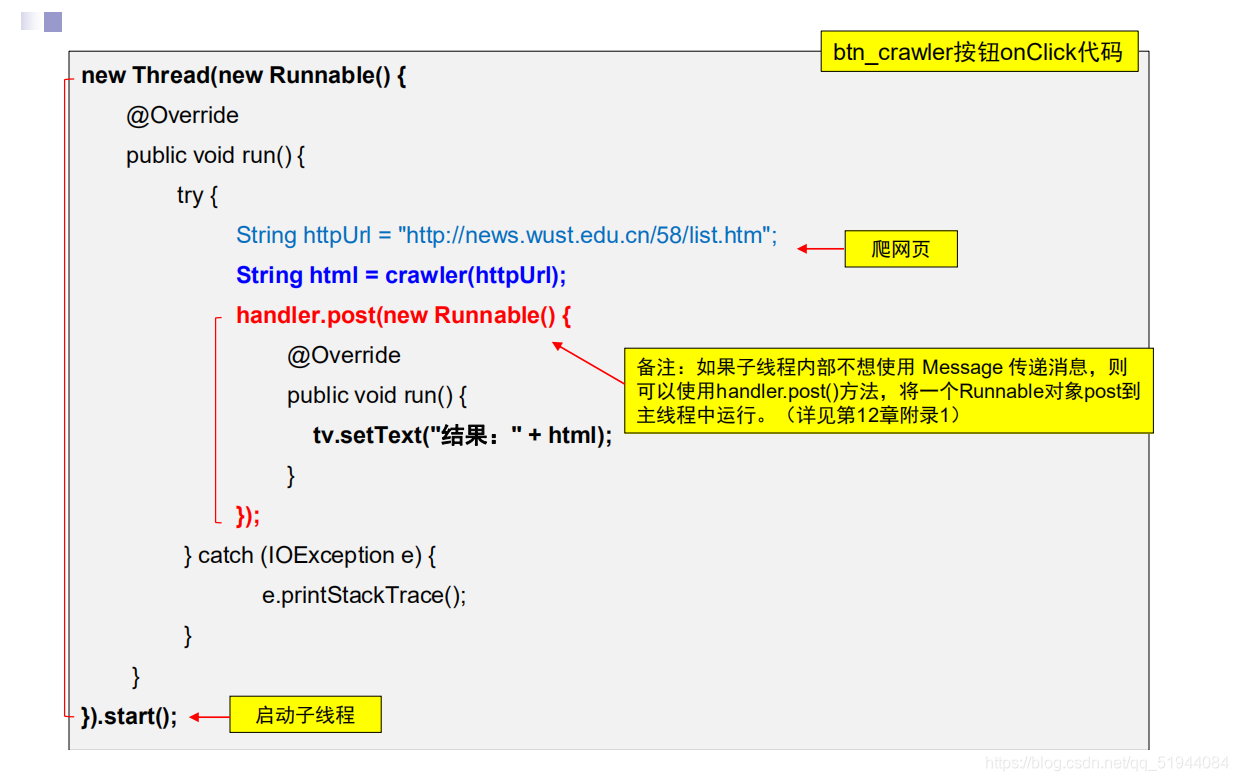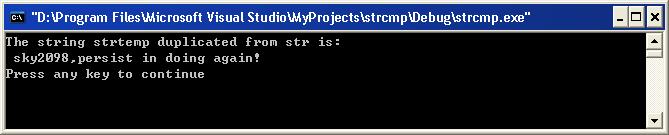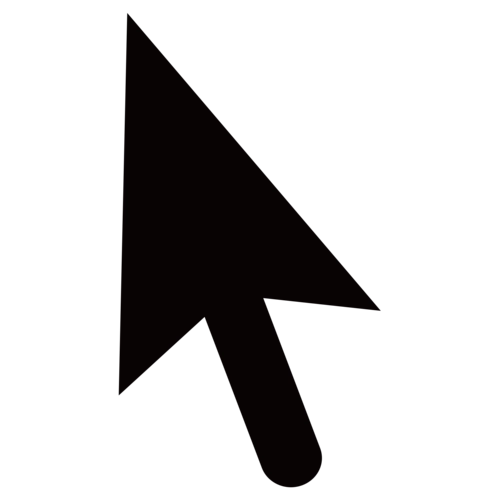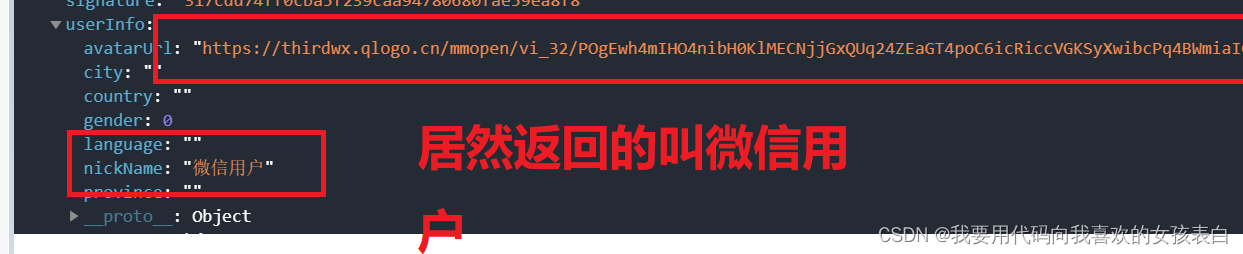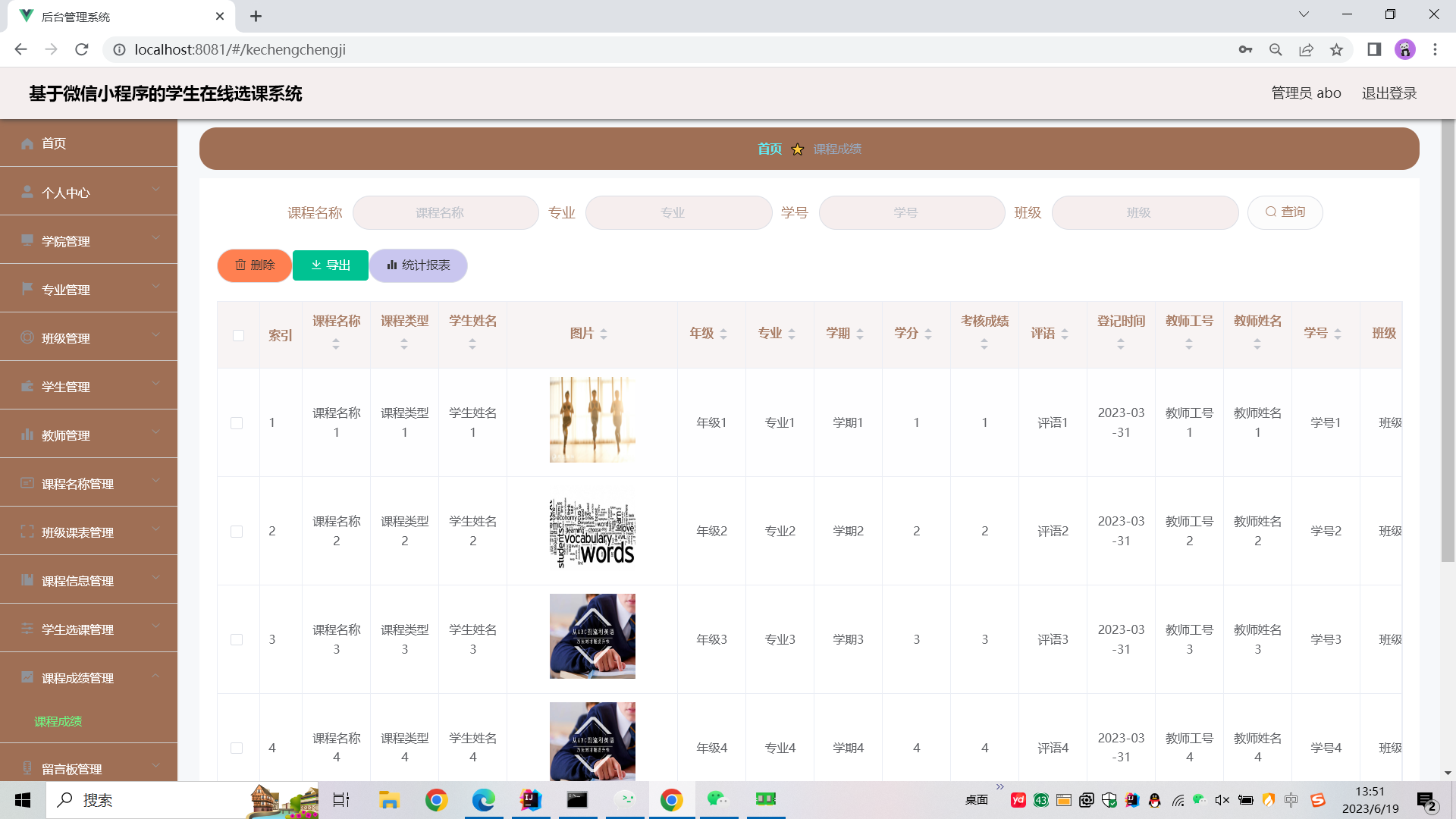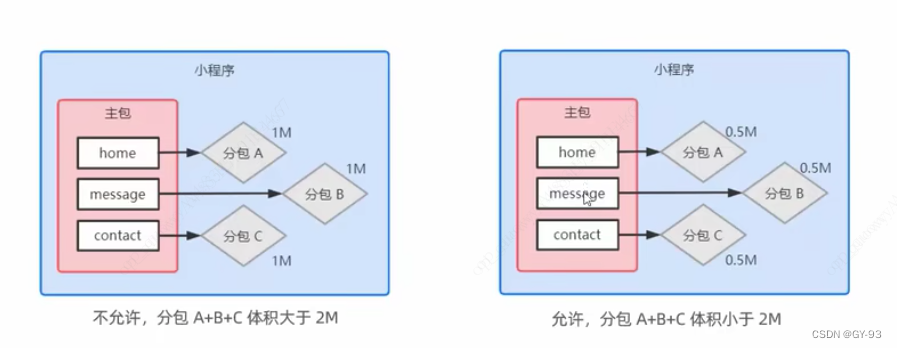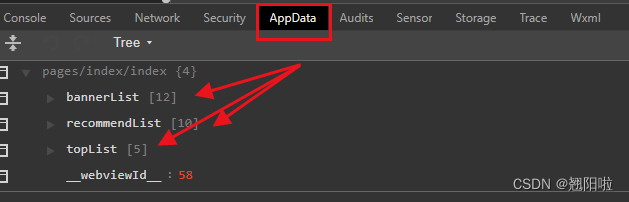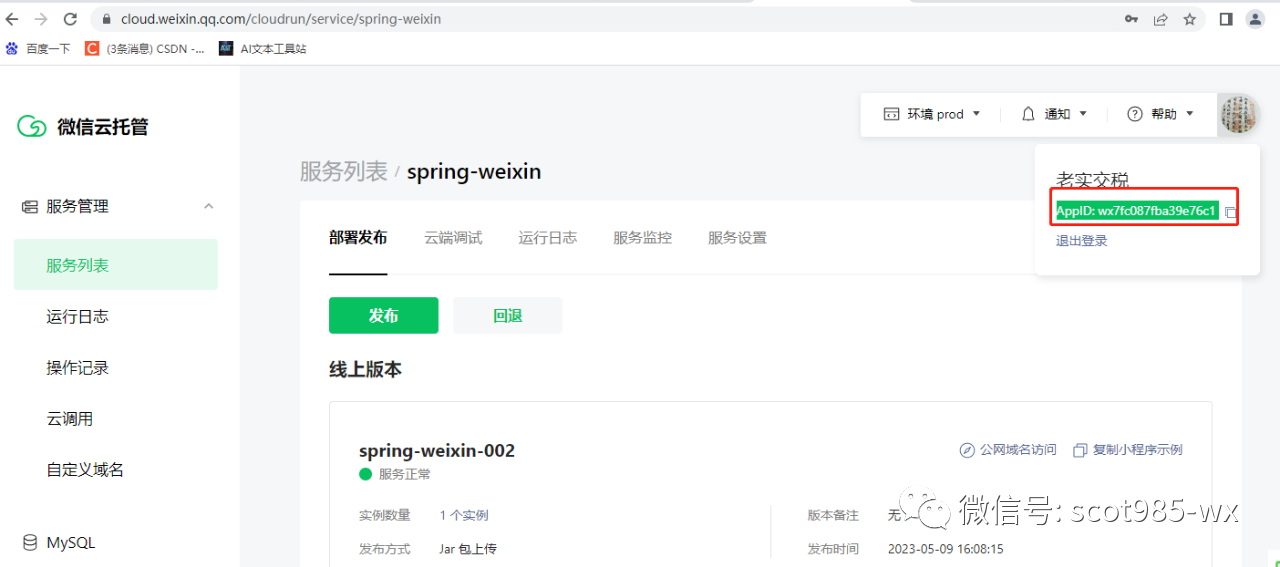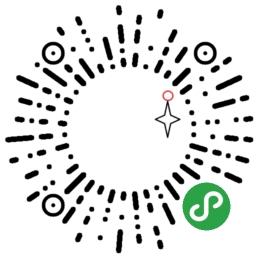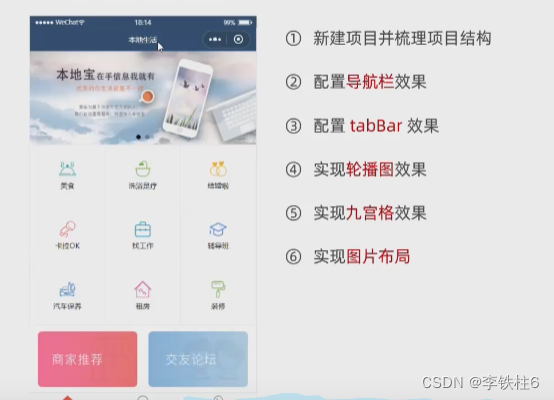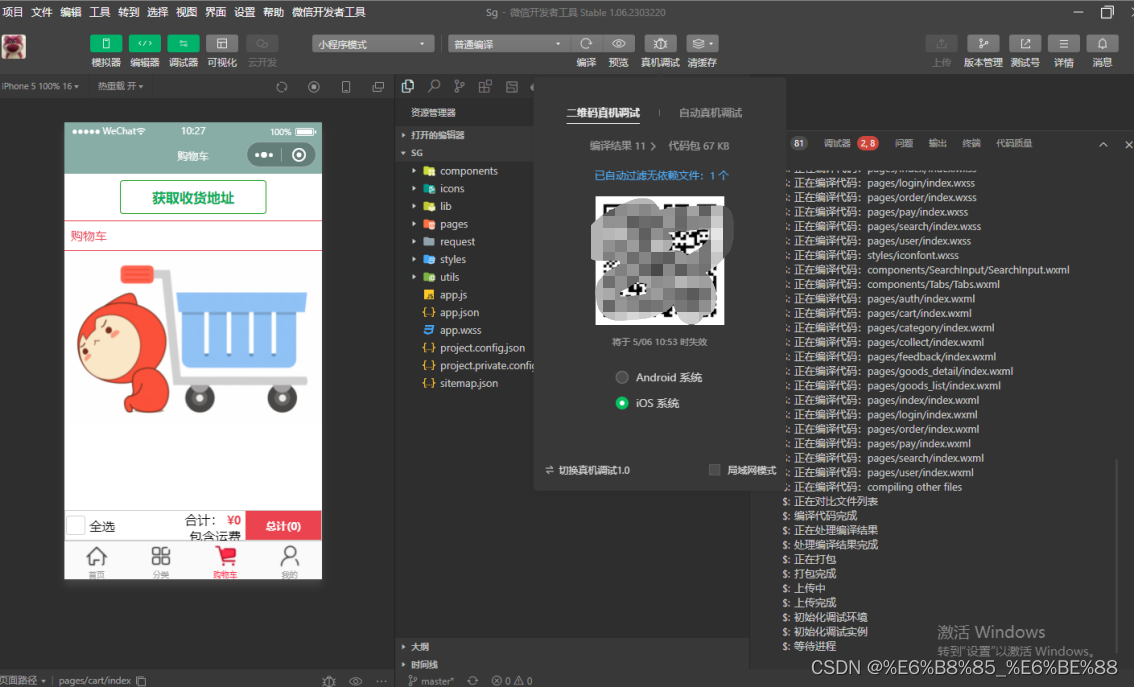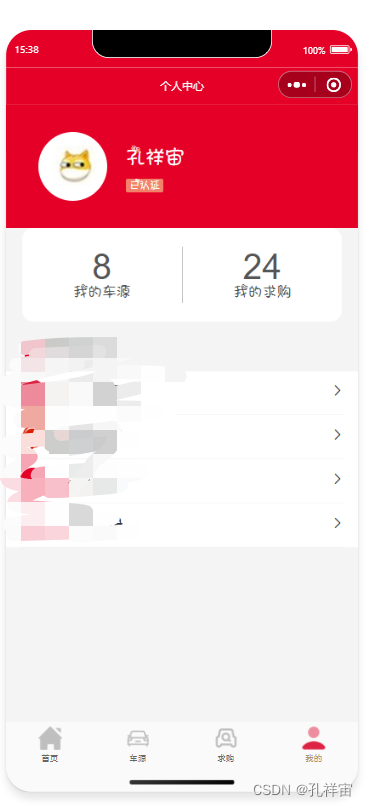安装Android Studio时遇到这样的报错,花了一整天才解决掉,基本翻遍了CSDN上的所有相关文章,步骤如下:
- 检查错误原因参考文章1
这一步需要我们找到haxm的安装日志,路径在c盘里,具体如图,我的路径是C:\Users\15797\AppData\Local\Temp,应该大家差不多

我知道的错误原因有三类:
①VMX enabled项是no
如图

这种情况请参考前面所列的参考文章1
需要进入BIOS界面打开Intel virtualization technology(虚拟化技术),适用前提是CPU为Intel
- 进入BIOS界面:重启电脑,在开机过程中连续按f2键
- 打开虚拟化技术:在BIOS界面中找到Intel virtualization technology,如果是disabled,改为enabled(不同计算机的虚拟化技术所处位置不一样,但都在BIOS界面中,确定是enabled状态即可)
- 检查是否开启虚拟化技术:任务管理器→性能

如已启用,进去Android Studio重新下载安装haxm,具体位置如图

第一种haxm报错的解决措施到此结束
②VMX supported,VMX enabled,EPT supported三项都是no
如图

参考文章2
第一步,检查BIOS界面中的虚拟化技术是否已开启,具体步骤在上面写了,确保已开启
第二步,打开Windows虚拟机监控程序平台功能和虚拟机平台,win专业版用户还要关闭hyper-v功能,家庭版不用
具体操作:控制面板→程序和功能→启用或关闭Windows功能→找到相应功能打开或关闭→确定


第三步,安装hyper-v(这个参考的大佬文章,有篇处理器是AMD,我的虽然是Intel,但是全网Intel的方法都没办法解决我下载haxm的问题,所以死马当活马医试试,结果可以了,应该三个no变yes的关键步骤是这步)
参考文章3
具体步骤:
- 以管理员身份打开power shell控制台
- 运行命令
Enable-WindowsOptionalFeature -Online -FeatureName Microsoft-Hyper-V -All
第四步,在Android Studio重新安装haxm
具体步骤如图
③to uninstall...
如图

这个出现的原因是我在haxm官方git下载了过高的版本7.7.1,解决措施是删掉之前的,在as里重新下,下完版本是7.6.5参考文章4
具体步骤如图
选中并卸载
然后在Android Studio中重新下载
具体步骤如图
好了,三种都讲完了,其实我不确信是否可行,虽然最后成功安好了,但是因为折腾太久,不记得究竟做了哪些尝试,但还是发出来吧,上面是我认为的关键步骤,如果能帮到大家就最好啦